Obs: I nästa ämne du kommer att läsa kommer du att lära dig om: Säkerhetsrekommendation: Detta lösenord dök upp i en dataläcka och mer
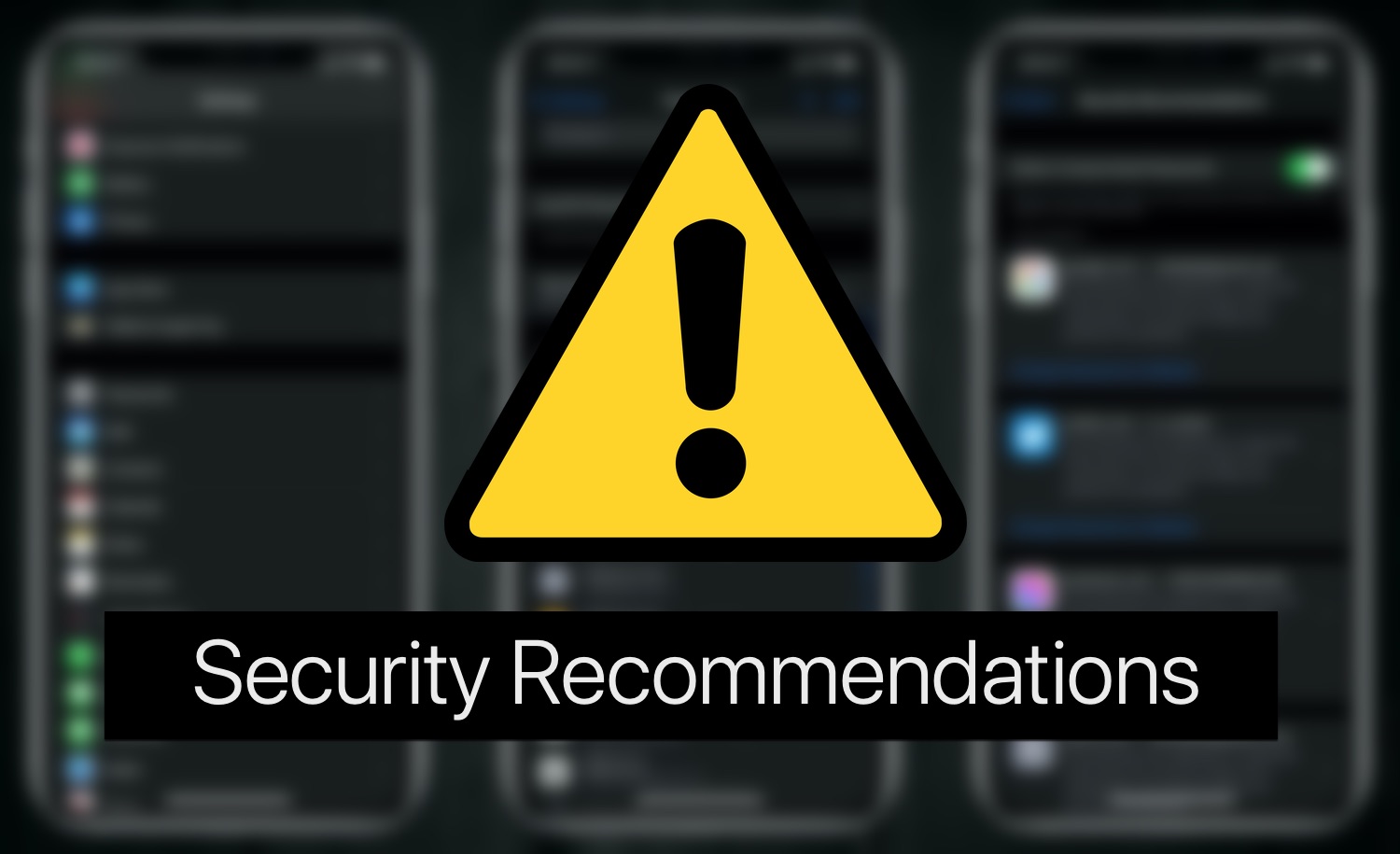
iOS 14 erbjuder nu en ny säkerhetsförslagsfunktion som talar om för användare om deras lösenord har läckt data, som enkelt kan gissas eller återanvändas.
Efter att ha uppdaterat din iPhone eller iPad till iOS 14 kan du ha märkt den nya säkerhetsförslagsfunktionen som finns i avsnittet Lösenord i appen Inställningar.
När du öppnar avsnittet Säkerhetsförslag kan du se alarmerande meddelanden som ‘Detta lösenord dök upp i en dataläcka“eller en varning som lösenordet du använder för onlinekontot är”Lösenord är lätta att gissa‘eller det är en’Lösenord återanvänds‘.
Om du får dessa varningar, oroa dig inte för i den här artikeln kommer vi att förklara vad dessa varningar betyder och vad du behöver göra för att förbättra din onlinesäkerhet och integritet.
Måste läsas: 5 bästa lösenordshanterarapparna för iPhone (aldrig hackad)
Vad är funktionen Sekretessförslag på iPhone?
Med iOS 14 och iPadOS 14 lade Apple till en ny säkerhetsförslagsfunktion till iCloud Keychain-funktionen. Den här funktionen gör det möjligt för iCloud Keychain att säkert kontrollera om lösenordet du använder med ditt onlinekonto har läckt online.
iPhone kan övervaka offentliga dataläckor för att kontrollera om ett av dina lösenord läckte vid ett dataintrång. Om det upptäcker en läcka kommer det att varna dig om det, vilket ger dig en chans att ändra ditt lösenord i tid innan någon försöker hacka sig in på ditt konto.
Hur ser man vilka lösenord som är komprometterade?
Du kan kontrollera vilka av dina lösenord som har komprometterats genom att följa dessa steg. Se till att din iOS-enhet kör iOS 14 eller iPadOS 14 eller senare.
- Gå till Inställningar och tryck på Lösenord.
- Klicka sedan på Säkerhetsförslag.
Läs även: Så här visar du sparade användarnamn och lösenord på Mac Safari
Högprioriterad del
Så snart du besöker sidan Sekretessrekommendationer kommer du att se Hög prioritet rubrik. Nedanför hittar du namnet på webbplatsen, ditt användar-ID och orden “Detta lösenord fanns i en dataläcka, vilket gör att det här kontot löper stor risk att äventyras. Du bör ändra ditt lösenord omedelbart”.
Detta betyder i princip att lösenordet du använder med ditt konto har dykt upp i en dataläcka, som är allmänt tillgänglig på den mörka webben.
Även om det inte nödvändigtvis betyder att det läckta lösenordet är för just ditt lösenord eller för kontot som varningen är till för. Den här varningen visas även om lösenordet inte är specifikt för dig, eftersom det bara kontrollerar om samma lösenord har läckt online. Så om du använder password123 (vilket är ett hemskt lösenord, förresten) och någon annans konto med det exakta lösenordet läcker, får du också en varning.
Men om du ser denna varning bör du omedelbart ändra lösenordet för det konto som du får varningen för.
Andra rekommendationer: Återanvänd lösenord och lättgissade lösenord
Även om “Detta lösenord har dykt upp i en dataläcka” är den mest alarmerande varningen du kan få, kommer iPhone också att ge dig “Fler förslag” för återanvända lösenord och lätta att gissa lösenord.
Vad är ett återanvänt lösenord: iPhone ger dig en varning för återanvänd lösenord om den upptäcker att du använder samma lösenord med mer än 1 konto. Du kanske till exempel använder samma lösenord för dina Gmail-, iCloud- och Facebook-konton. Detta är ett stort säkerhetsproblem och rekommenderas inte även om lösenordet du använder anses vara säkert.
Vad är ett lätt att gissa lösenord: Ett lätt att gissa lösenord är ett lösenord som lätt kan gissas av en mänsklig eller brute-force hacking-enhet. Lösenord som innehåller vanliga ord, ordningstal etc. är de som anses vara lätta att gissa. Starka lösenord och svårgissa lösenord är alltid lösenord som är uppbyggda av slumpmässiga ord eller bokstäver och innehåller en kombination av siffror, stora och små bokstäver, symboler osv.
Måste läsas: Så här visar, lägger till och tar bort konton och lösenord på iPhone
Vad göra här näst?
Så du var rädd att det här lösenordet har dykt upp i dataläckagevarningen eller mindre allvarligt men mer oroande Lösenord återanvänds eller lätt att gissa Lösenordsvarning på din iPhone, vad ska du göra härnäst? Tja, svaret är ganska enkelt.
Nu är det dags att ändra lösenordet för kontot som du fick varningen för. Du kan göra detta genom att gå till webbplatsen där ditt konto finns. Om du till exempel får en varning för ditt Gmail-konto går du bara till gmail.com i valfri webbläsare för att ändra ditt kontolösenord.
iPhone gör det också enkelt att ändra ditt lösenord genom att låta dig gå till relevant webbplats direkt på sidan Säkerhetsförslag. Klicka bara på knappen “Ändra lösenord på webbplatsen” under varningen och ändra ditt lösenord därifrån.
När du väljer ett nytt lösenord, se till att det är svårt att gissa. iCloud Keychain har förmågan att föreslå slumpmässigt genererade starka lösenord som är svåra att hacka, och den lagrar dem automatiskt i ditt iCloud Keychain-konto.
Om du vill använda ditt eget lösenord, se till att det innehåller stora och små bokstäver, siffror och symboler. Du bör också undvika att använda vanliga ord som Apple, John, iPhone, etc.
För att ytterligare säkra ditt konto, se till att du använder tvåfaktorsautentisering eller tvåstegsautentisering. De flesta webbplatser där ute, inklusive populära tjänster som Gmail, erbjuder dessa funktioner, och att använda dem kan göra ditt konto säkrare och mer motståndskraftigt mot hackning.
Här har du det. I den här artikeln lärde du dig om iOS 14:s nya säkerhetsförslagsfunktion och fick tips om vad du ska göra när du får detta lösenord som har dykt upp i en varning för dataläckage. Vi pratade också om varningar för återanvändning av lösenord och lättgissade lösenord.
Om du har några frågor angående den här guiden får du gärna meddela oss i kommentarsfältet nedan.
Jobbar du hemifrån och orolig för din onlinesäkerhet? Läs 10 sätt att säkra data och datorer (tips om att arbeta hemifrån)
